
Heutzutage ist es aufgrund unseres hektischen Lebensstils schwierig, ein Buch zu genießen, egal ob auf Papier oder digital. So haben Hörbücher an Popularität gewonnen. Auch Nicht-Buchleser sind aufgrund der Bequemlichkeit und der Vorteile, die das Hören von Büchern bietet, Kunden.
Der beliebteste Hörbuchproduzent ist Audible, eine Tochtergesellschaft des Technologiegiganten Amazon. Informieren oder unterhalten Sie sich beim Pendeln, Autofahren, Sport oder bei der Arbeit; Audible bietet den Verbrauchern viele Titel zur Auswahl. Hörbücher sind jedoch auch große Dateien, die viel Speicherplatz beanspruchen, wenn sie auf Ihrem Smartphone oder Mediengerät gespeichert werden. In diesem Artikel erfahren Sie So verschieben Sie Audible-Dateien auf die SD-Karte um Speicherplatz von Ihrem Gerät freizugeben.
Standardmäßig teilen sich heruntergeladene Hörbücher den Speicherplatz mit den restlichen Systemdaten und Dateien in Ihrem internen Speicher. Glücklicherweise verwenden die meisten tragbaren Geräte, einschließlich einiger Smartphones, SD-Karten, um den Speicher zu erweitern.
Inhaltsverzeichnis Teil 1. So verschieben Sie Audible-Dateien auf die SD-Karte auf AndroidTeil 2. So verschieben Sie Audible-Dateien auf die SD-Karte des Kindle FireTeil 3. Der beste Weg, Audible-Dateien auf die SD-Karte zu verschiebenTeil 4. Fazit
Das Audible App bietet die Möglichkeit, den Speicherort Ihrer heruntergeladenen Hörbücher, den internen Speicher oder SD-Karte. Stellen Sie zunächst sicher, dass Ihr Android-Gerät über einen SD-Kartensteckplatz verfügt und Sie eine SD-Karte zur Hand haben. Die Einstellung für die Standortauswahl wird nur angezeigt, wenn in Ihrem Gerät eine SD-Karte erkannt wurde. Das heißt, die Einstellung ist nicht sichtbar, wenn keine SD-Karte in den Kartensteckplatz Ihres Geräts eingelegt ist.
Schritt 1. Öffnen Sie die Audible-App auf Ihrem Gerät.
Schritt 2. Tippen Sie im Audible-App-Menü unten rechts auf das Profilsymbol und dann auf das Zahnrad in der oberen rechten Ecke, um zu "Einstellungen" zu gelangen.
Schritt 3. Wählen Sie "Daten & Speicher" und scrollen Sie dann nach unten, um "Download-Speicherort" zu finden.
Schritt 4. Wählen Sie unter Download-Speicherort "SD-Karte", indem Sie das Optionsfeld ankreuzen.
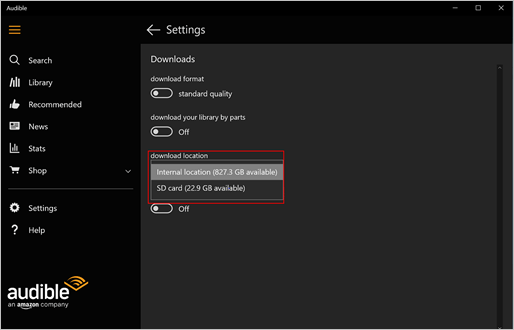
Die SD-Karteneinstellung wird bei Ihren nachfolgenden Downloads wirksam. Seien Sie vorsichtig, wenn Sie Audible-Dateien per Verschiebebefehl oder "Ausschneiden und Einfügen" vom internen Speicher auf die SD-Karte verschieben - so verschieben Sie Audible-Dateien nicht auf die SD-Karte.
Die App kann diese manuell verschobenen Dateien möglicherweise nicht finden und nicht darauf zugreifen. Wenn Sie bereits ein Hörbuch in den internen Speicher heruntergeladen haben, entfernen Sie den Titel von Ihrem Gerät und laden Sie die Datei erneut mit der Audible-App herunter.
Obwohl Ihre SD-Karte bequem tragbar und mit vielen Geräten kompatibel ist, beachten Sie, dass aufgrund der Formatierung und Verschlüsselung nur die Audible-App die Audible-Dateien auf Ihrer SD-Karte optimal nutzen kann.
Seit 2016 unterstützen alle Kindle-Modellversionen Hörbücher. Von Amazon entwickelt, überrascht es nicht, dass Kindle-Geräte nur Audible-Hörbücher unterstützen.
Einige Kindle Fire-Geräte verfügen über einen integrierten SD-Steckplatz. Sie können auch eine SD-Karte verwenden, um Audible-Dateidownloads auf diesen E-Readern zu speichern. Derzeit erfüllen Kindle Fire Tablet-, HD 10- und HD 8-Modelle die OS 5.2.1-Anforderung für diese SD-Speicherunterstützung.
Das Verschieben von Audible-Dateien auf die SD-Karte auf dem Kindle ist ähnlich wie bei Android-Geräten. In der Audible-App ist eine Einstellung zum Umschalten von Downloads auf SD-Karten verfügbar. Stellen Sie sicher, dass in Ihrem Kindle Fire eine SD-Karte eingelegt ist, und führen Sie diese Schritte aus, um die Einstellung zu aktivieren:
Schritt 1. Gehen Sie auf Ihrem Kindle-Gerät zu Apps und starten Sie Audible.
Schritt 2. Tippen Sie auf „Einstellungen“ und wählen Sie dann „Speicher“.
Schritt 3. Suchen Sie unter Speicher nach "Hörbücher auf Ihre SD-Karte herunterladen" und tippen Sie auf die Umschalttaste, um die SD-Karteneinstellung zu aktivieren.
Ihre Hörbuch-Downloads werden jetzt auf die SD-Karte statt auf Ihr Kindle-Gerät geleitet. Beachten Sie, dass die hörbaren Dateien auf der SD-Karte Ihres Kindle nur auf Ihrem Kindle-Gerät wiedergegeben werden können. Abgesehen vom spezifischen Dateispeicherort ist das AAX-Format von Audible aufgrund des DRM-Schutzes nur für seine Anwendung lesbar.
Beachten Sie, dass bei den vorherigen Methoden zum Verschieben von Audible-Dateien auf die SD-Karte mit Android- und Kindle-Geräten Einschränkungen für den Zugriff auf Hörbücher bezüglich des festen Standorts und des proprietären Formats bestehen.
Um Ihre Hörbücher zu genießen und sie mit Ihrem Lieblings-Smartphone oder -Mediengerät oder sogar Ihrem Autoradio überallhin mitzunehmen, Konvertieren Sie Ihre Audible-Dateien in MP3 oder alle gängigen offenen Audioformate. In MP3 Formatieren Sie Ihre Hörbücher, kopieren Sie sie auf eine SD-Karte oder einen anderen Speicher oder ein anderes Gerät. DumpMedia Akustischer Konverter wäre das perfekte Werkzeug, um Ihnen bei diesem Ziel zu helfen.
DumpMedia konvertiert das AAX-Dateiformat von Audible in MP3, M4A, FLAC und viele mehr mit DRM-Entfernungstechnologie, sodass Sie Audible-Dateien zum Abspielen auf Ihre SD-Karte verschieben können. Laden Sie zunächst die Audible-Dateien auf Ihren Computer herunter, dann ist der Rest des Vorgangs ganz einfach –
Schritt 1. Herunterladen DumpMedia Audible Converter-Installationsprogramm kostenlos und führen Sie das Installationsprogramm aus.
Kostenlos herunterladen Kostenlos herunterladen
Schritt 2. Audible Hörbücher zu hinzufügen DumpMedia Audible Converter, indem Sie auf "Datei hinzufügen" klicken oder die Dateien per Drag & Drop in das Anwendungsfenster ziehen.

Schritt 3. Legen Sie das Ausgabeformat und den Ausgabeordner fest.

Schritt 4. Konvertieren Sie Audible-Hörbücher in das ausgewählte Ausgabeformat (MP3), indem Sie auf die Schaltfläche „Konvertieren“ klicken.

Warten Sie nach Schritt 4 nur ein paar Sekunden und Ihre Hörbücher stehen für die Übertragung auf die SD-Karte zur Verfügung. Beweg das MP3 Dateien von Ihrem Computer auf Ihre SD-Karte. Mittlerweile können die Hörbücher auf praktisch jedem Mediengerät abgespielt werden, das SD-Karten unterstützt.
Zusätzlich DumpMedia Audible Converter wurde speziell für Hörbücher entwickelt. Seien Sie also versichert, dass Sie die ID3-Tags, die die ursprünglichen Hörbuchinformationen beibehalten, während der Konvertierung nicht verlieren. Sie können ein Hörbuch sogar in Kapitel aufteilen, um Ihre Speicherkapazität, einschließlich der SD-Kartenkapazität, zu verwalten.
Eine SD-Karte ist eine bequeme und kostengünstige Möglichkeit, den Speicher für Ihr Smartphone, Tablet und viele andere Geräte zu erweitern. Selbst mit zunehmendem internen Speicher tragbarer Geräte (bis zu 256 GB) verwenden die meisten Leute immer noch SD-Karten, um ihre digitalen Medien, einschließlich Hörbücher, zu speichern. Während Audible die Möglichkeit bietet, seine ordnungsgemäß formatierten Titel auf SD-Karten zu kopieren, schränkt die DRM-Verschlüsselung Ihren vollen Genuss der heruntergeladenen Hörbücher ein.
In diesem Artikel haben Sie erfahren, wie Sie hörbare Dateien auf die SD-Karte verschieben. Wenn man die Auswirkungen kennt, ist es leicht zu verstehen, wie DumpMedia Audible Converter bietet Ihnen den Vorteil, die volle Kontrolle über Ihre gekauften Hörbücher zu haben und Ihr Hörerlebnis wirklich zu genießen.
